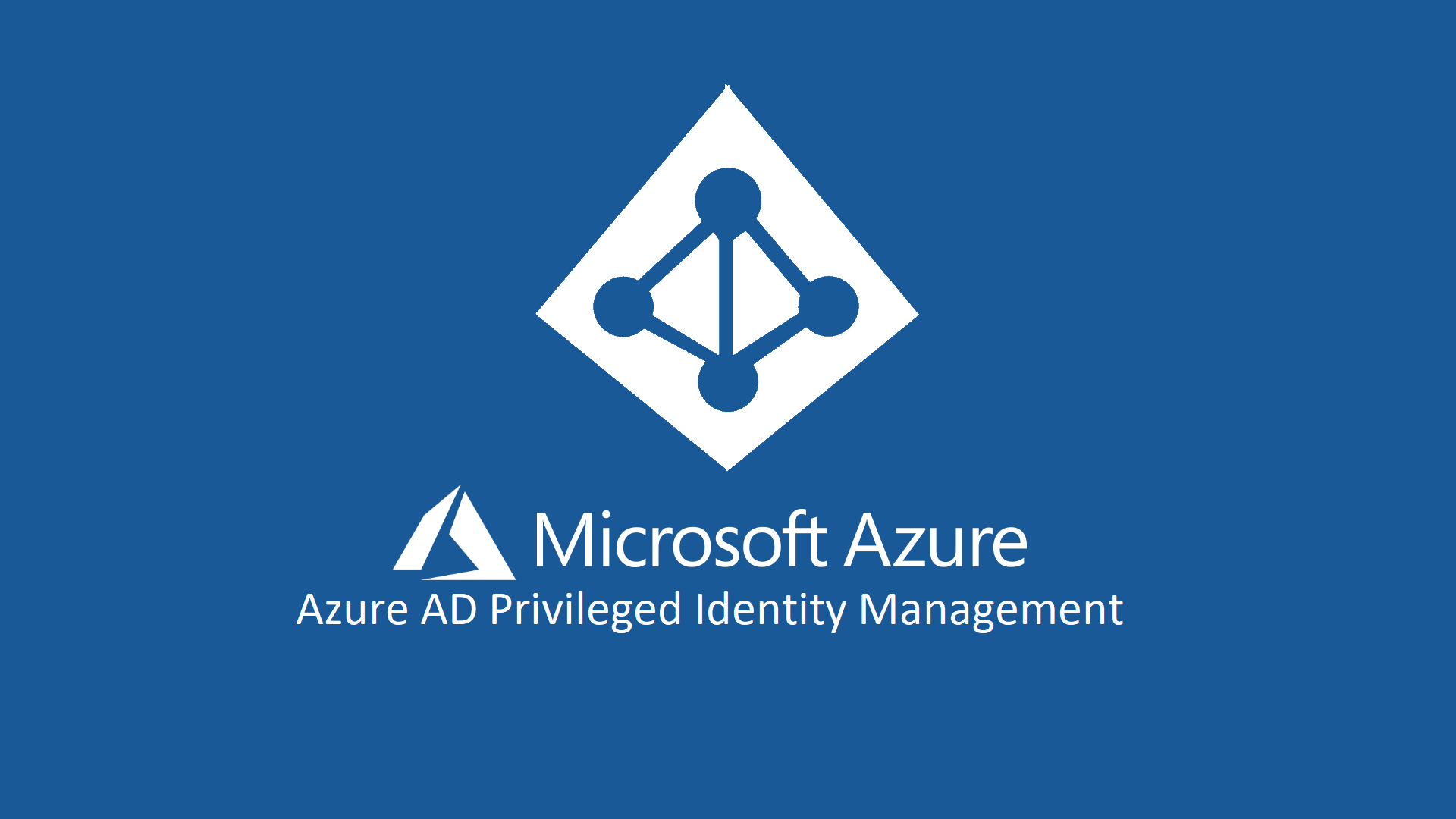Configurare l’accesso sicuro ad Azure AD utilizzando Privileged Identity Management
In qualsiasi realtà aziendale è necessario effettuare delle attività di amministrazione informatica che richiedono dei permessi amministrativi elevati ed è una buona pratica che gli utenti abbiano sempre i minori permessi amministrativi possibili, per assicurare un buon livello di sicurezza ed impedire che vengano effettuate delle operazioni senza consenso (volutamente o per sbaglio). È interessante anche limitare nel tempo eventuali permessi amministrativi, giusto il tempo necessario per effettuare l’operazione. Mi è capitato spesso di vedere account privilegiati assegnati ad un consulente esterno che poi non sono stati più rimossi e questo mette a forte rischio la sicurezza aziendale.
Ho avuto modo qualche tempo fa di mostrarvi una nuova funzionalità introdotta in Windows Server 2016 che si basa sul principio dell’amministrazione Just In Time (JIT) nell’articolo Privileged Access Management e Temporary Group Membership in Windows Server 2016 AD e ho già affrontato il tema della Gestione dell’accesso alle macchine virtuali in Microsoft Azure con la funzionalità JIT (Just-in-Time)
In questo articolo voglio invece parlarvi di come rendere sicuro l’accesso ad Azure AD (e quindi a tutte le risorse che gestisce) utilizzando Privileged Identity Management, che permette di assegnare permessi amministrativi limitati nel tempo e che permette di monitorare e approvare questo tipo di accessi privilegiati.
Privileged Identity Management (PIM) richiede però che abbiate una sottoscrizione Azure AD Premium P2 oppure che abbiate Enterprise Mobility + Security E5. Per chi non conoscesse le differenze tra le diverse edizioni di Azure AD consiglio vivamente la lettura del documento Informazioni su Azure Active Directory, mentre per il pricing vi rimando al link Prezzi di Azure Active Directory
I vantaggi nell’uso di Azure AD Privileged Identity Management sono davvero notevoli e vi permettono di:
- Vedere a quali utenti vengono assegnati i ruoli con privilegi per gestire le risorse di Azure
- Abilitare l’accesso come amministratore JIT su richiesta ad Office 365 e alle risorse di Azure (sottoscrizioni, gruppi di risorse e alle singole risorse)
- Visualizzare una cronologia dell’attivazione dell’amministratore, comprese le modifiche che gli amministratori hanno apportato alle risorse di Azure
- Essere avvisati delle modifiche apportate nelle assegnazioni del ruolo di amministratore
- Richiedere l’approvazione per attivare i ruoli di amministratore con privilegi di Azure AD
- Esaminare l’appartenenza dei ruoli di amministratore e richiedere agli utenti di fornire una giustificazione per l’appartenenza continua ad un determinato ruolo
Abilitare Privileged Identity Management per la directory di Azure
Per cominciare è necessario che accediate al portale di gestione di Azure AD utilizzando i privilegi di un Global Administrator. Decidete di aggiungere una nuova risorsa e scegliete Azure AD Privileged Identity Management. Seguite le indicazioni presenti in console e fate clic su Create.
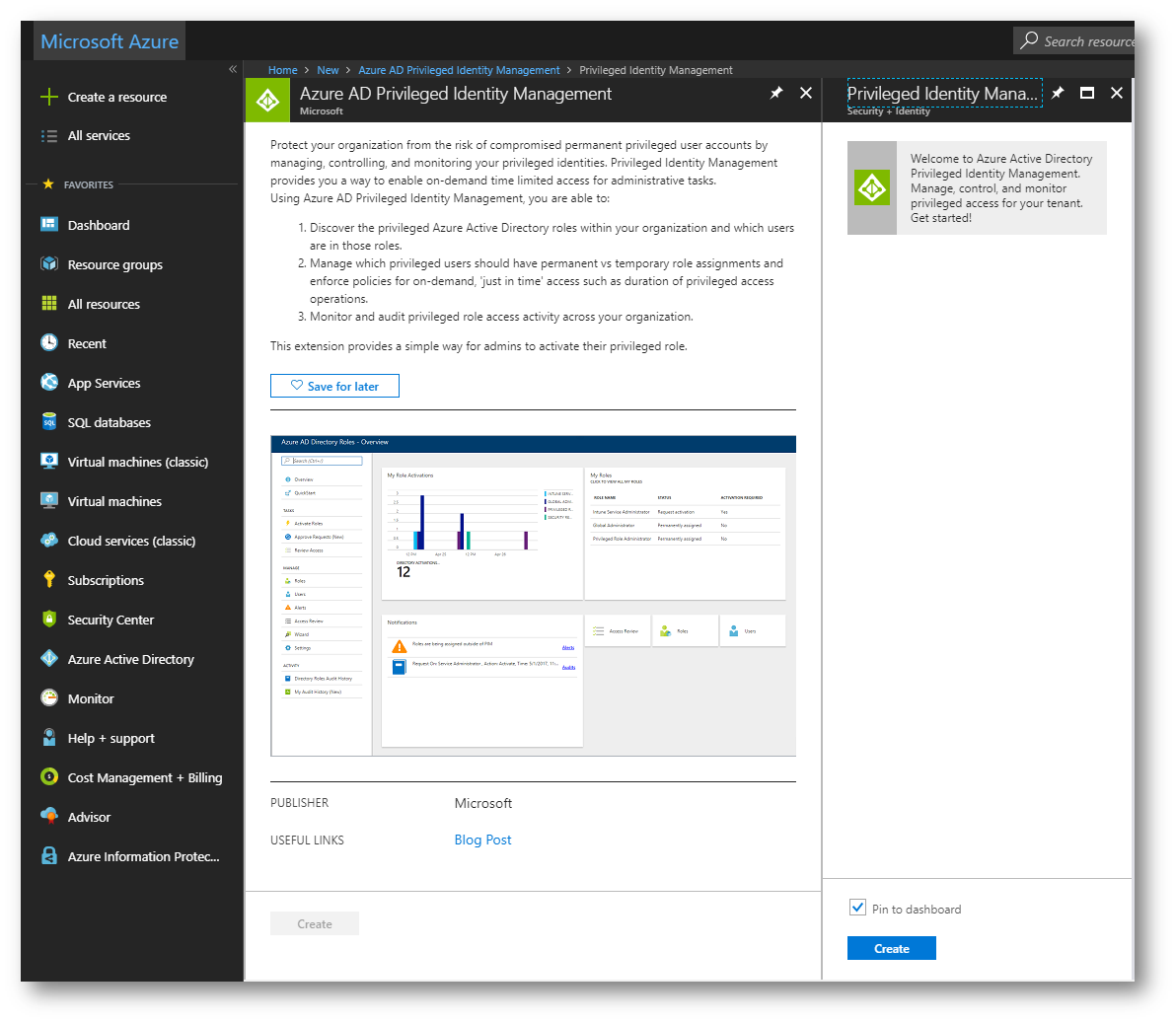
Figura 1: Aggiunta della risorsa Azure AD Privileged Identity Management
Come accennato prima, per poter aggiungere questa funzionalità è necessario abilitare un piano di Azure AD Premium 2. Potete attivare anche una trial della durata di 30 giorni per testare tutte le funzionalità offerte dal piano.
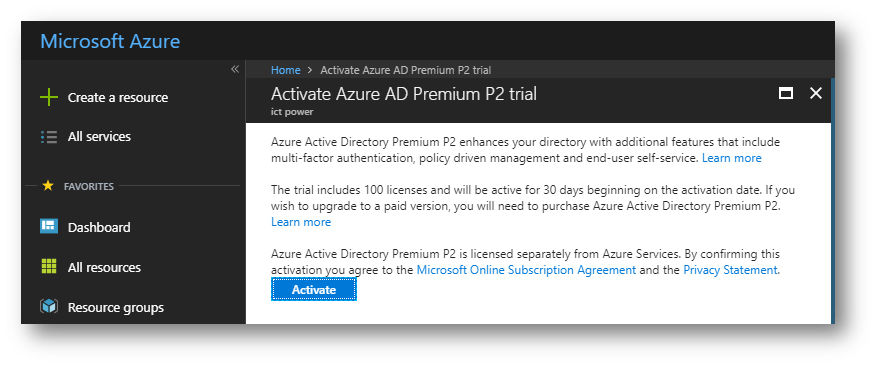
Figura 2: Attivazione della trial di Azure AD Premium P2
Per poter attivare Privileged Identity Management è necessario che venga verificata l’identità del Global Administrator che la sta attivando. Seguite il wizard ed utilizzate la multi-factor authentication per poter assicurare l’attivazione, come mostrato in figura:
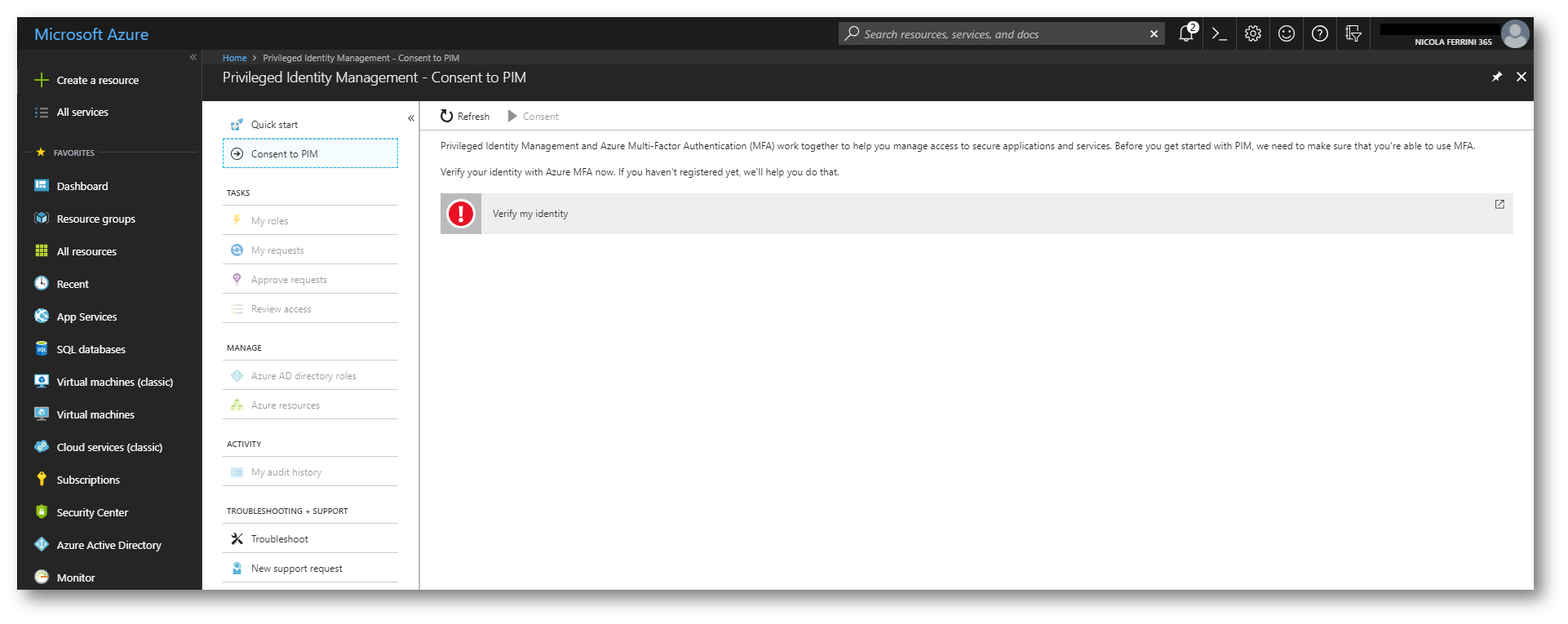
Figura 3: Richiesta della verifica dell’identità prima dell’attivazione di Privileged Identity Management
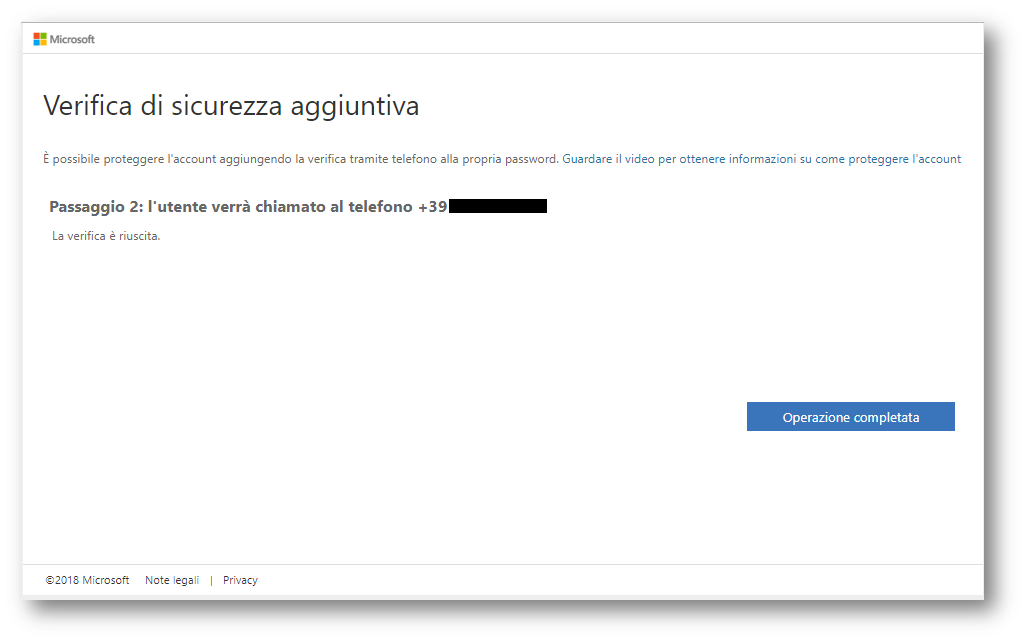
Figura 4: Completamento della verifica dell’identità con l’utilizzo della multi-factor authentication
Dopo aver effettuato la verifica, confermate l’attivazione facendo clic sul punsante Consent, come mostrato in figura:
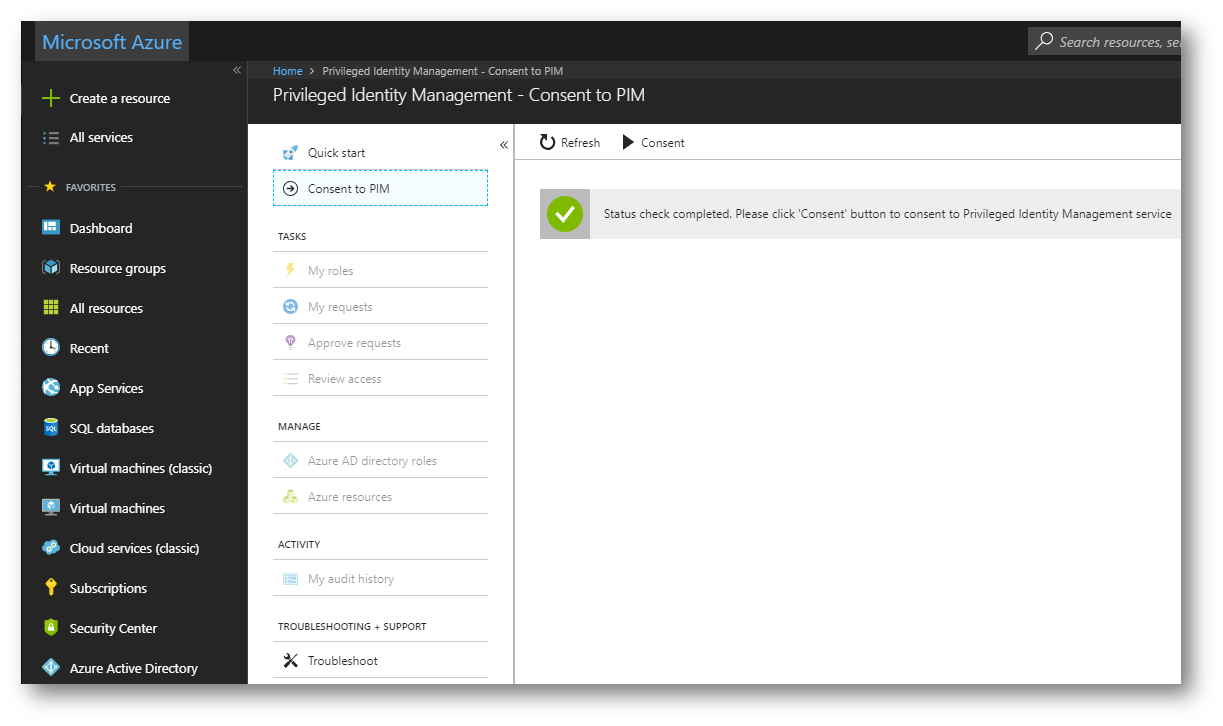
Figura 5: Consenso all’attivazione di PIM
La procedura non è ancora terminata e l’ultimo passaggio richiede che effettuiate il Sign Up di Privileged Identity Management ai ruoli di Azure AD directory.
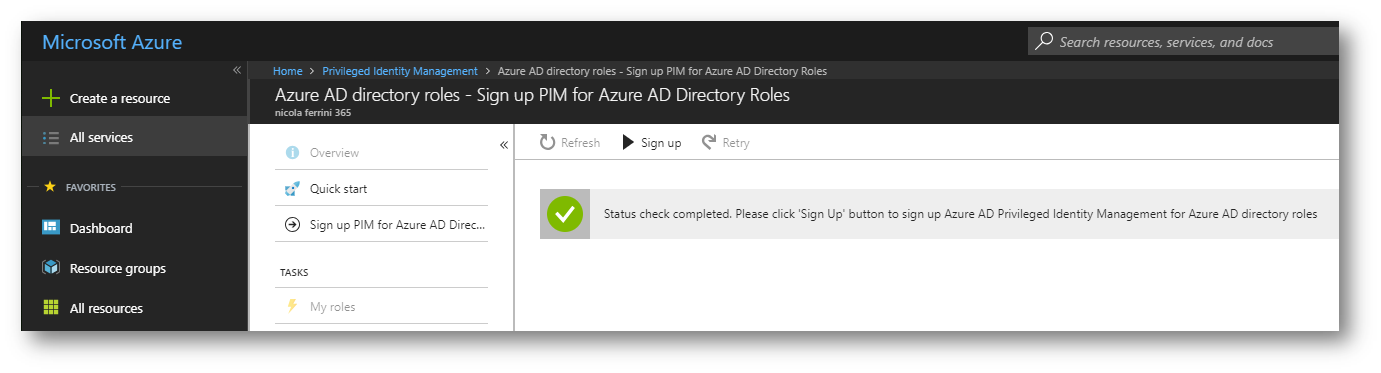
Figura 6: Sign Up di PIM ai ruoli di Azure AD directory
Adesso che avete completato tutti gli step per l’attivazione della funzionalità di Privileged Identity Mangement, potrete visualizzare tutti i ruoli che sono stati assegnati nella vostra directory di Azure AD.
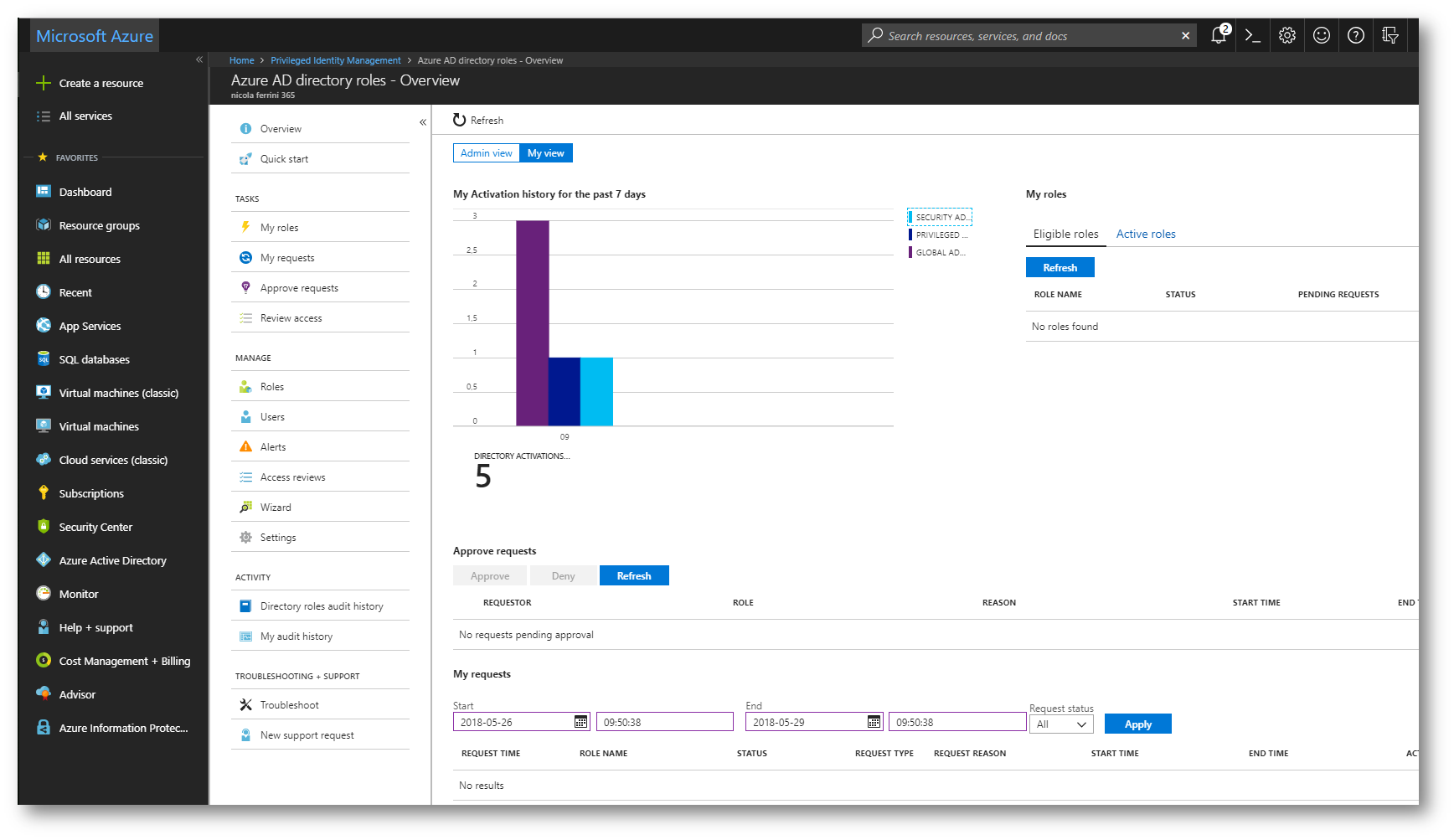
Figura 7: Ruoli assegnati nella directory di Azure AD
Gestione dei ruoli e degli accessi privilegiati
In questa guida utilizzerò il mio tenant di Office 365 e la relativa Azure Directory. Nel tenant è presente un utente, che si chiama Murphy Law, che attualmente è un Exchange Administrator.
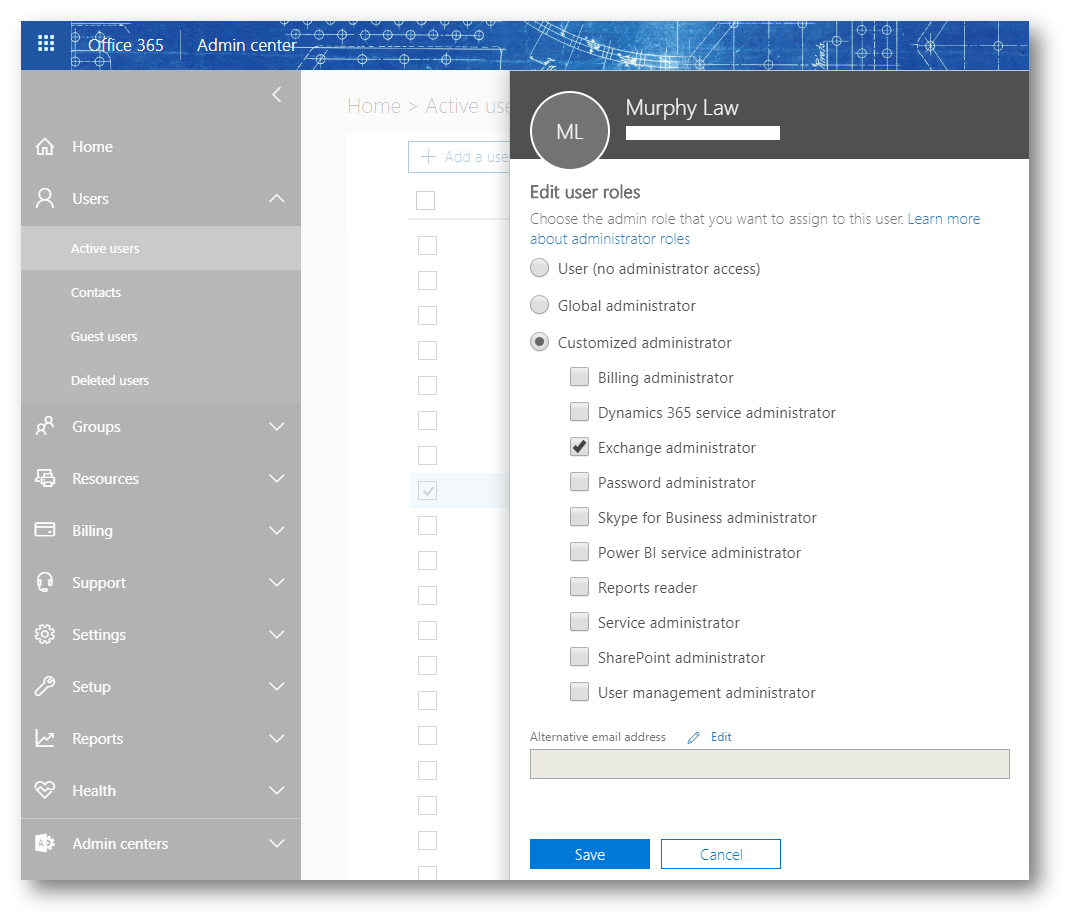
Figura 8: Utente con un ruolo permanente di Exchange Administrator
La verifica del ruolo può essere fatta anche dal portale di Azure AD.
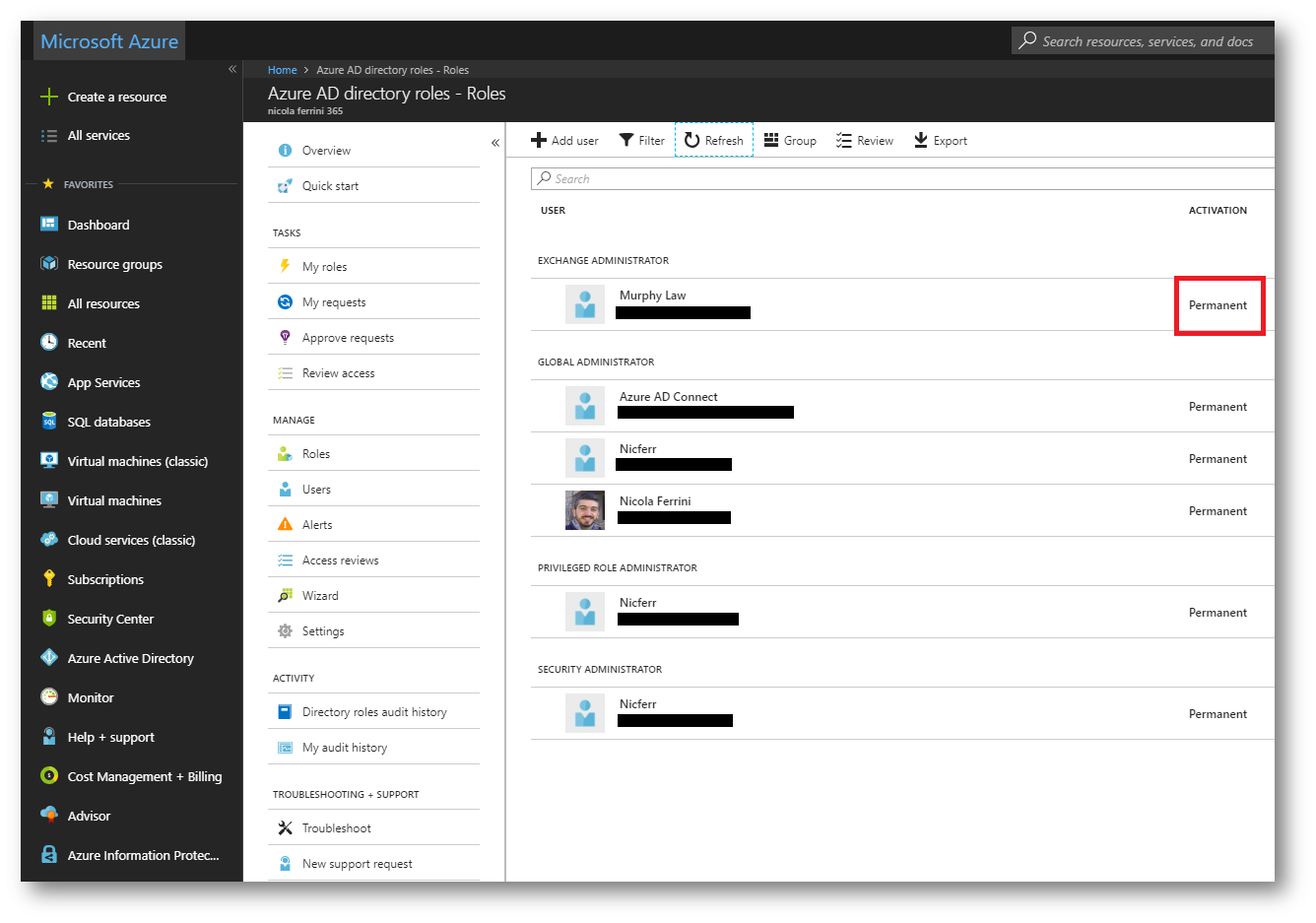
Figura 9: Verifica del ruolo dal portale di Azure AD
Sicuramente molti di voi conosceranno la Legge di Murphy e penseranno che probabilmente non sia il caso di affidare la gestione di Exchange Online ad un utente con un nome simile, soprattutto di non farlo in maniera permanente. Io tra l’altro sono molto d’accordo con la Chiosa di O’Toole alla legge di Murphy: Murphy era un ottimista. Per questo motivo ho deciso di convertire il ruolo di Exchange Administrator all’utente Murphy Law da Permanente ad Eleggibile. Murphy potrà richiedere di diventare Exchange Administrator quando ne avrà bisogno, ma per il resto del tempo rimarrà un utente limitato.
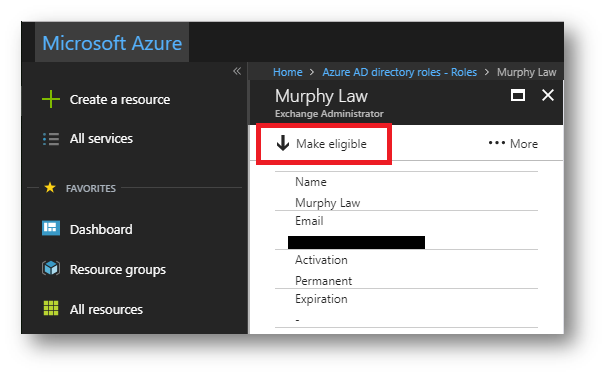
Figura 10: Modifica del ruolo di Exchange Administrator da Permament ad Eligible
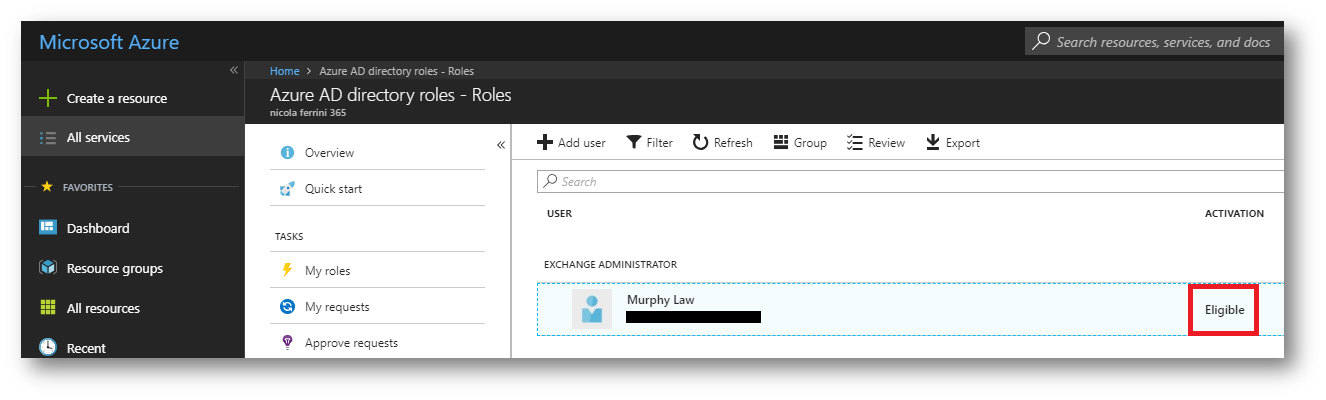
Figura 11: Verifica della conversione del ruolo
Dal portale amministrativo di Office 365 adesso risulterà che Murphy Law è un semplice utente, senza alcun ruolo amministrativo.
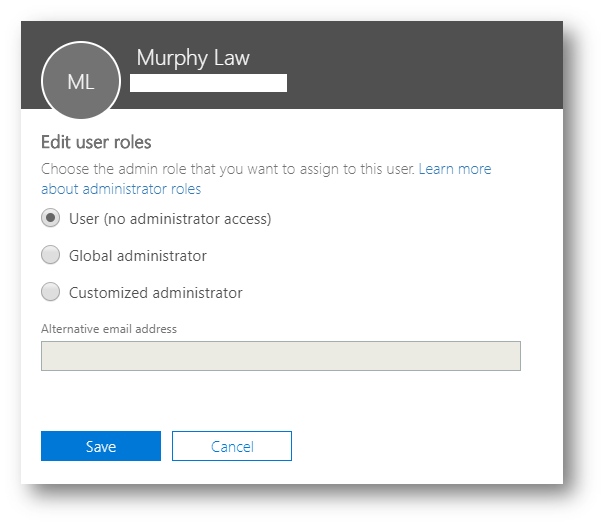
Figura 12: Murphy è diventato un utente senza privilegi amministrativi
Richiesta di appartenenza temporanea ad un ruolo amministrativo
Quando l’utente dovrà effettuare delle operazioni su Exchange Online e avrà bisogno dei privilegi corretti, potrà connettersi al portare di Azure AAD con le proprie credenziali e dal nodo di Privileged Identity Management potrà fare richiesta di attivazione di uno dei ruoli che sono per lui eleggibili, come mostrato in figura:
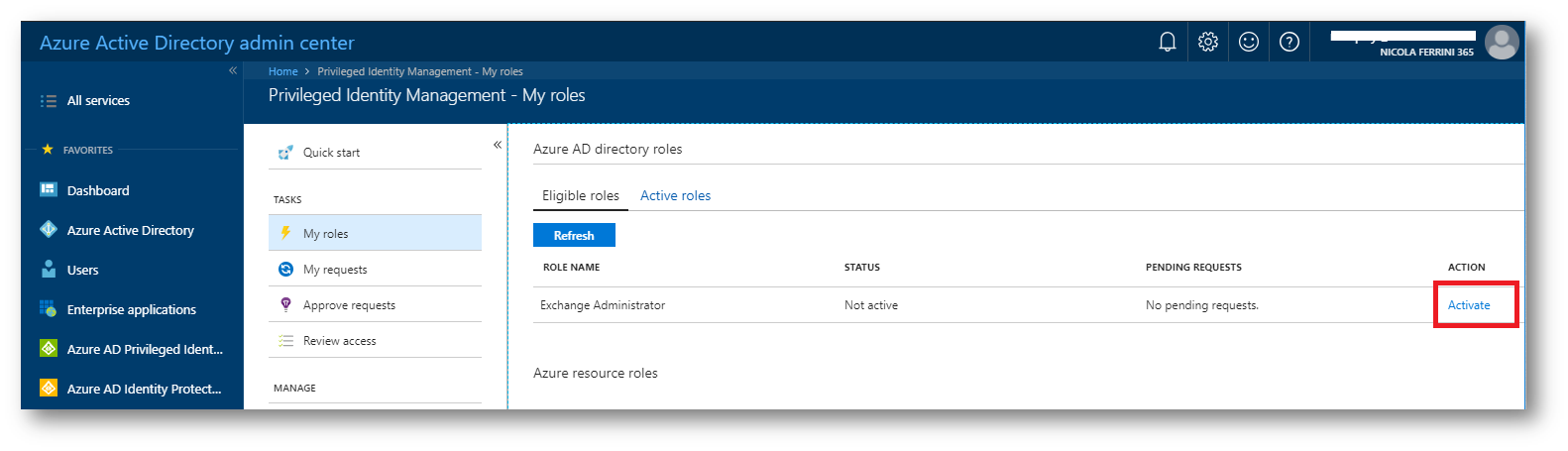
Figura 13: Richiesta di attivazione di uno dei ruoli per cui l’utente è eleggibile
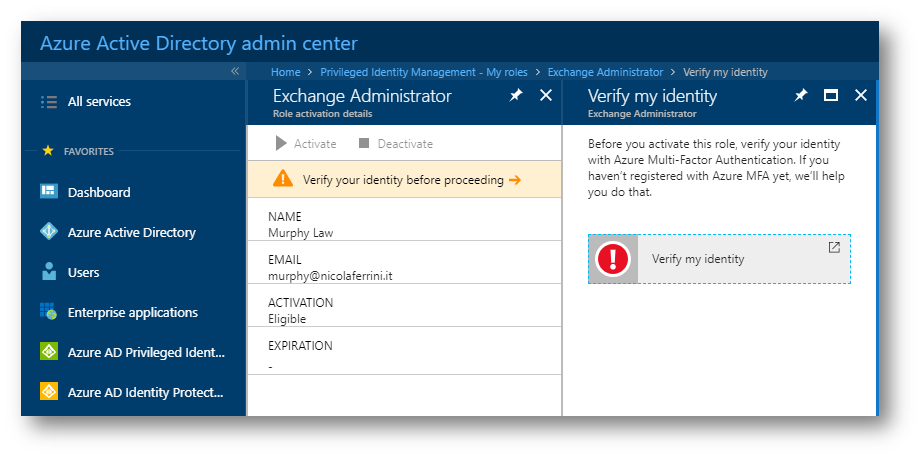
Figura 14: Richiesta di conferma dell’identità tramite multi-factor authentication
Il ruolo potrà essere attivato per un certo numero di ore, che sono determinate dal “template” del ruolo e che posso essere modificate, e può essere attivato a partire da una certa data e ora invece che immediatamente.
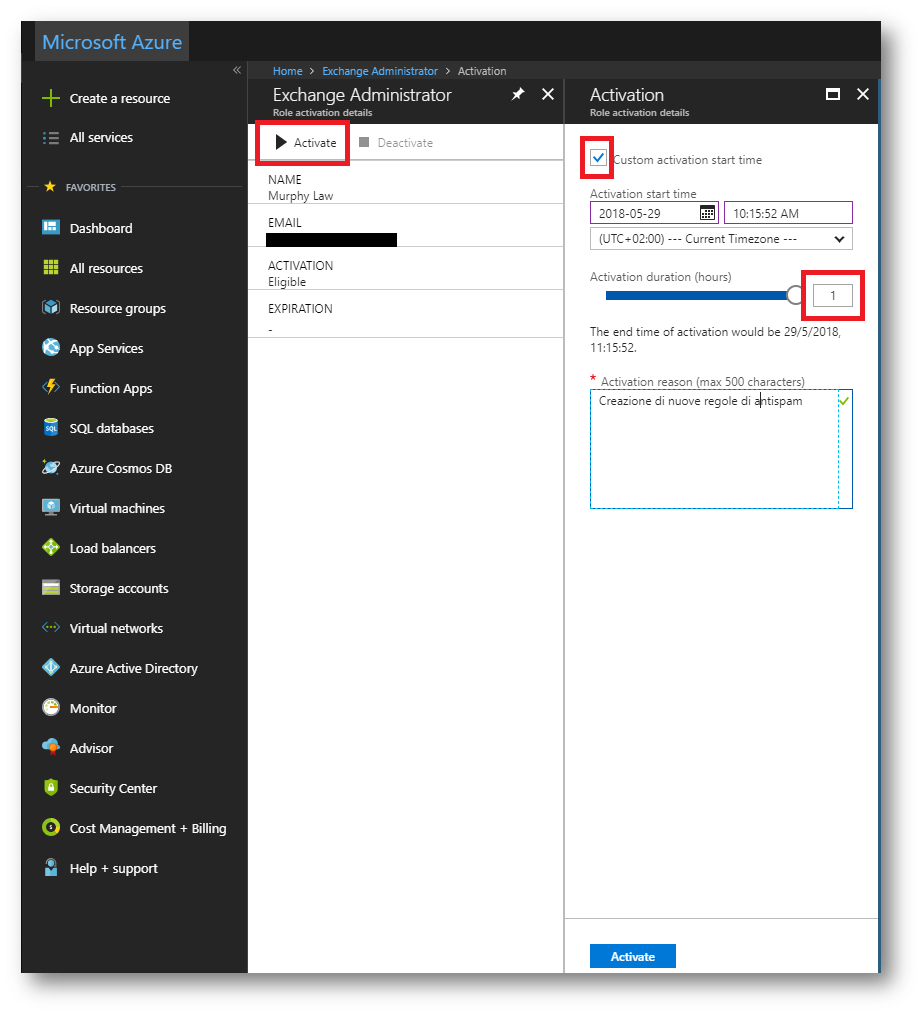
Figura 15: Attivazione temporanea del ruolo con attivazione personalizzata del tempo di inizio
Nel portale amministrativo è possibile verificare l’attivazione del ruolo, la durata e la scadenza dello stesso.

Figura 16: Verifica dell’attivazione del ruolo dal portale di Azure AAD
Da questo momento in poi e per la durata di un’ora l’utente farà parte degli Exchange Administrator.
Gestione del processo di attivazione del ruolo
Come abbiamo visto, l’utente si è auto-attivato il ruolo. È però possibile fare in modo che, prima dell’attivazione, sia necessaria l’approvazione da parte di un utente ancora più privilegiato. Per poter usare l’approvazione è necessario modificare il comportamento del ruolo. Loggatevi in Azure AAD e selezionate Azure AD Privileged Identity Management. Dal nodo Azure Active Directory Roles scegliete Roles e poi selezionate il ruolo che volete modificare. Potete modificarne la durata, potete richiedere che venga mandata una mail agli amministratori ogni volta che il ruolo viene attivato ma soprattutto potete attivare l’approvazione, come mostrato in figura:
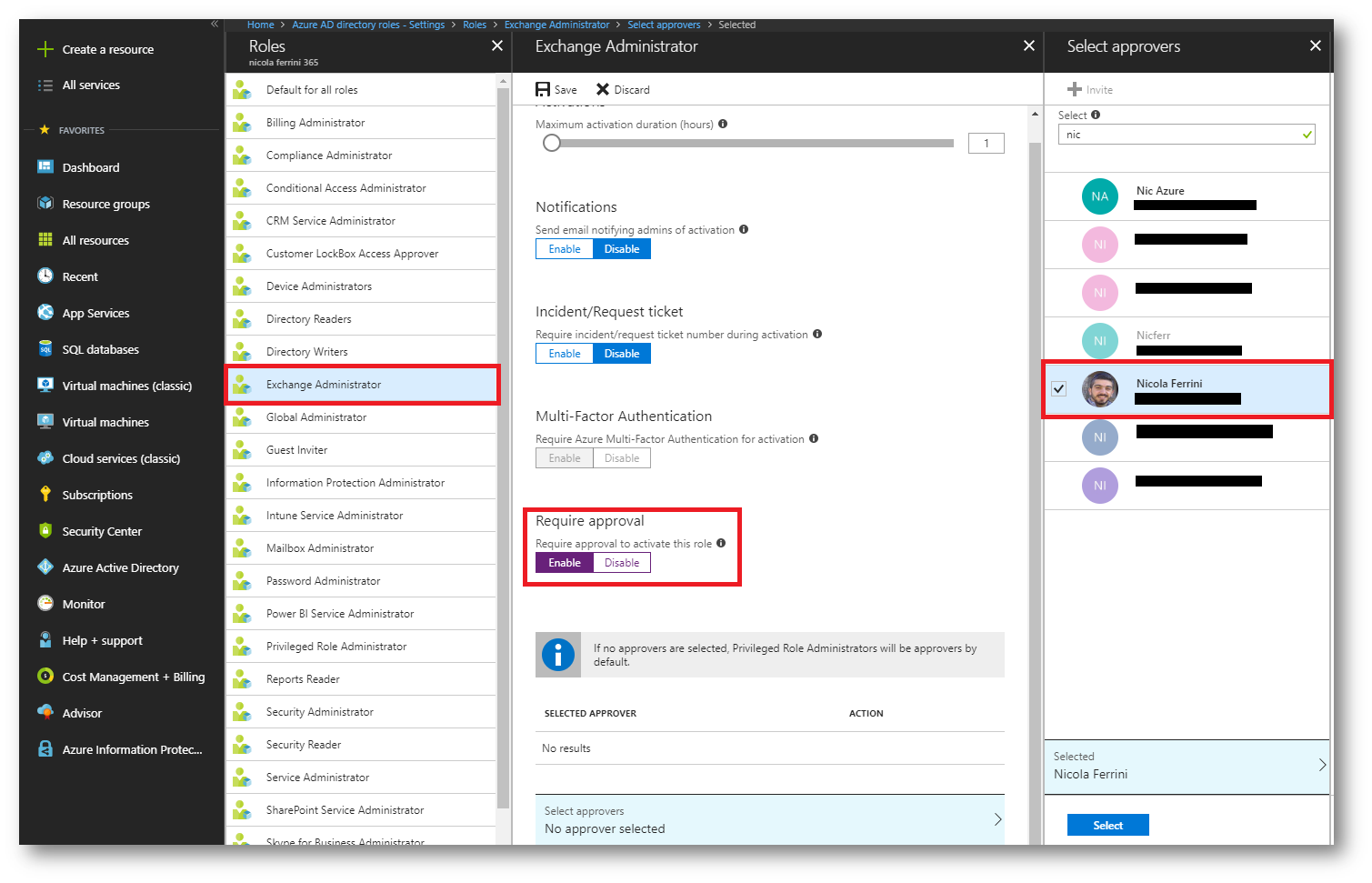
Figura 17: Modifica del ruolo di Exchange Administrator ed attivazione dell’approvazione
Terminata la procedura, ogni volta che verrà effettuata una richiesta per avere il ruolo di Exchange Administrator, l’Approver riceverà una mail con la richiesta e potrà decidere se concedere o rifiutare la richiesta.
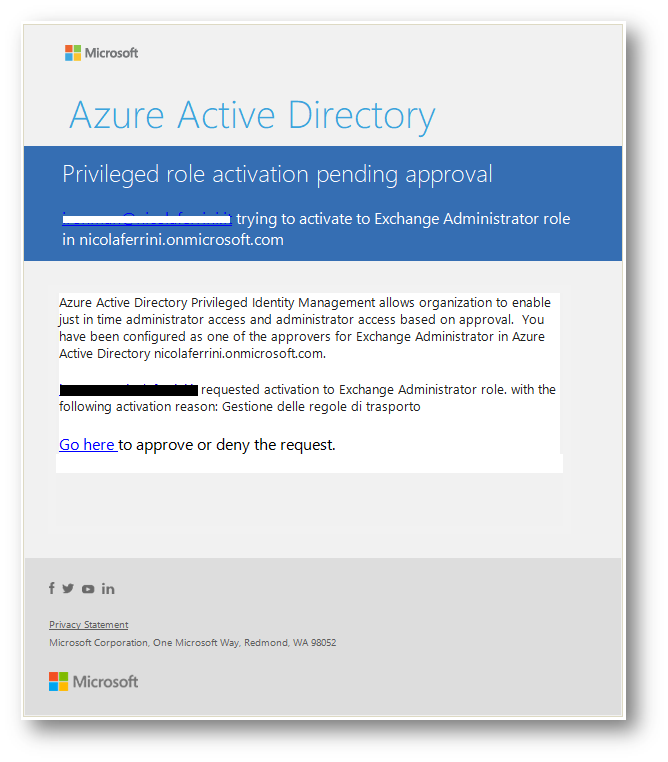
Figura 18: Mail di richiesta per l’approvazione del ruolo
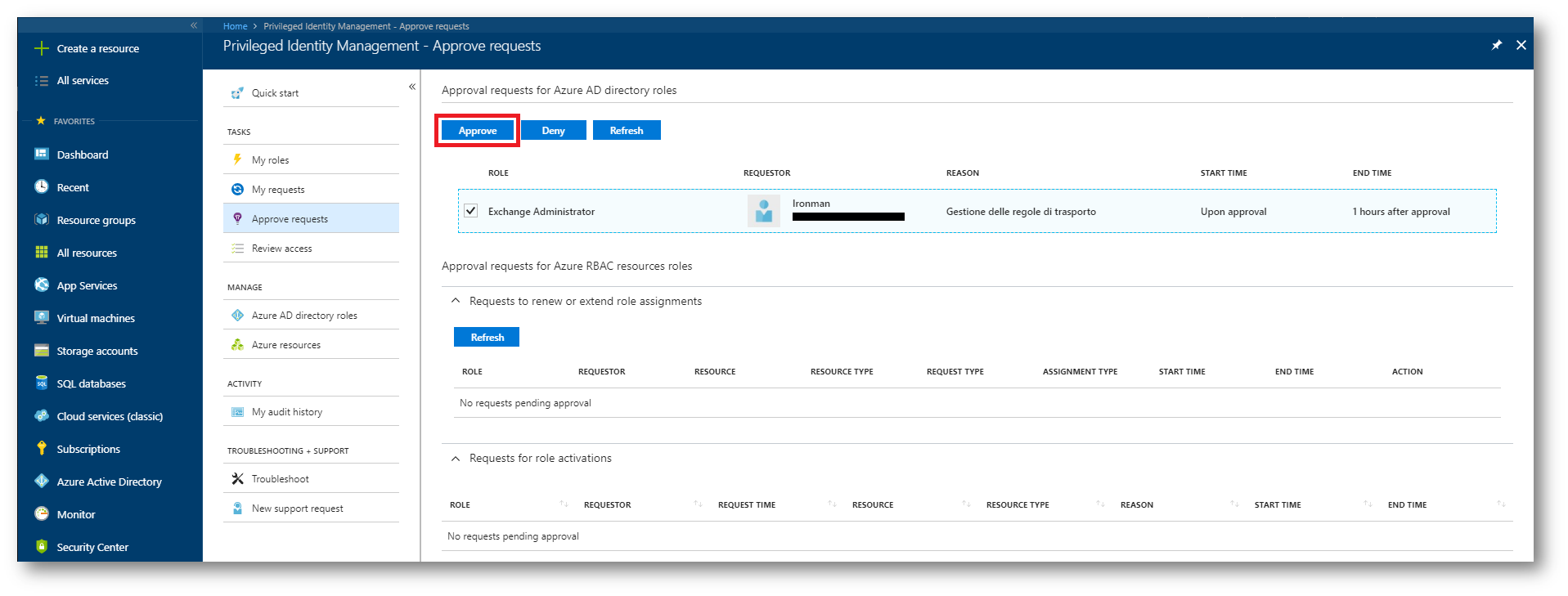
Figura 19: Approvazione o rifiuto della richiesta dal portare di Azure AD
Conclusioni
Azure AD Privileged Identity Management (PIM) è disponibile con il piano Azure AD Premium P2 e permette alle aziende di poter controllare meglio quando gli utenti utilizzano gli account privilegiati. Poter limitare nel tempo i privilegi ed utilizzare la Just in Time Administration è sicuramente vantaggioso in termini di sicurezza e permette di poter gestire nel cloud lo stesso principio del Least Administrative Privilege che “dovremmo” avere in azienda. Per approfondimenti sul tema vi rimando alla lettura dell’articolo Iniziare ad usare Azure AD Privileged Identity Management
Buon lavoro!
Nic